Windows 방화벽의 설정은 Microsoft Defender Security의 중요한 보안 기능입니다. 이는 인바운드 및 아웃바운드 네트워크 연결을 모니터링하는 데 필수적인 역할을 합니다.
이 기능은 스파이웨어, 트로이 목마, 바이러스 및 다양한 유형의 악성 소프트웨어로부터 시스템을 보호합니다. 또한 인터넷 액세스를 규제하고 제한하는 데 도움이 됩니다. 그러나 잘못된 구성은 문제를 일으킬 수 있습니다.
부적절하게 구성된 방화벽 설정으로 인해 문제가 발생하는 경우 기본 상태로 재설정하는 것이 현명한 해결책입니다. 아래에서 Windows 11에서 방화벽 설정을 재설정하는 가장 좋은 방법을 설명합니다 .
Windows 11에서 방화벽 설정을 재설정하는 방법
Windows는 사용자 친화적인 운영 체제를 제공하여 조정이 간단합니다. 편의를 위해 Windows 11에서 방화벽 설정을 재설정하는 몇 가지 간단한 방법을 제시합니다. 시작해 봅시다!
1. Windows 보안을 사용하여 방화벽 설정 재설정
모든 방화벽 및 보안 관련 설정은 설정 앱의 Windows 보안 섹션에 통합되어 있어 빠르게 조정할 수 있습니다. Windows 보안을 사용하여 방화벽 설정을 재설정하는 방법은 다음과 같습니다.
- Windows > 설정 > 개인 정보 보호 및 보안을 누릅니다 .
- 다음으로 Windows 보안을 클릭합니다 .

- 방화벽 및 네트워크 보호를 찾아 클릭합니다 . 그러면 Windows 보안의 설정 창으로 이동합니다.
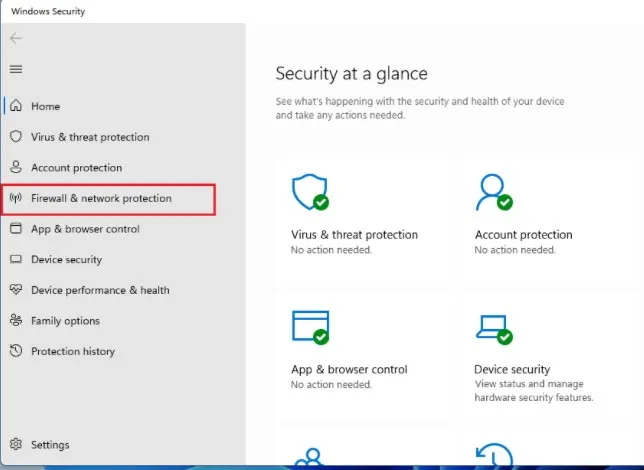
- 이제 방화벽을 기본값으로 복원 을 클릭하면 제어판으로 이동합니다.

- 기본값 복원을 다시 클릭합니다 .
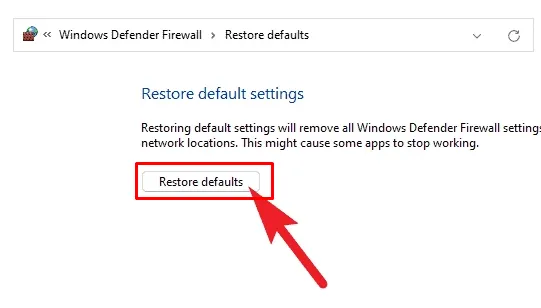
- 확인 창이 나타나면 방화벽 설정 재설정을 확인하려면 ‘예’ 를 클릭하세요.
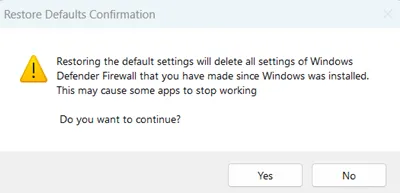
2. 제어판을 사용하여 Windows Defender 방화벽 기본 설정
제어판은 운영 체제를 변경하는 데 필수적이며, 소프트웨어와 하드웨어 구성을 관리하는 데도 중요합니다. 제어판을 통해 방화벽 기본 설정으로 재설정하는 것은 신뢰할 수 있는 방법입니다.
- Windows를 누르고 > 제어판을 검색하고 > 열기 를 클릭합니다 .
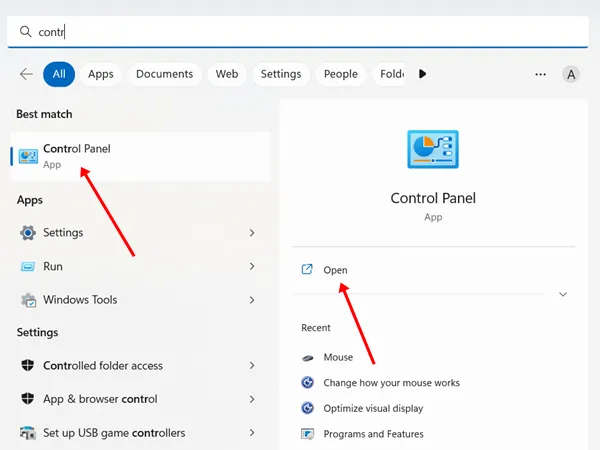
- 창에서 Windows Defender 방화벽을 찾아 클릭합니다.
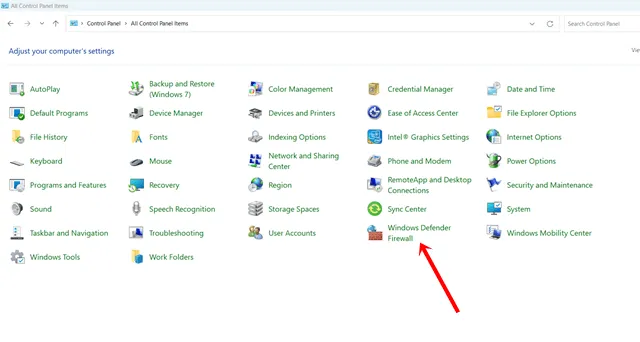
- 그런 다음 기본값 복원 을 클릭합니다 .
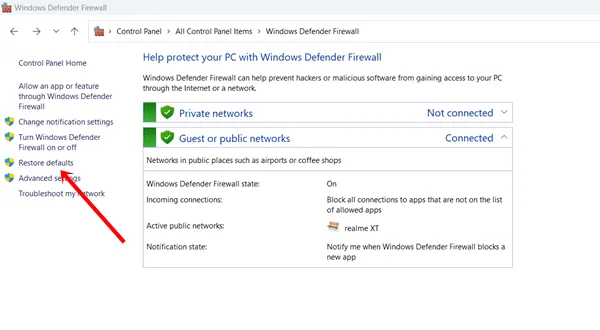
- 다음 단계에서 기본값 복원 을 클릭합니다 .

- 마지막으로, 방화벽 설정을 재설정하려면 예(Y) 버튼을 클릭합니다.
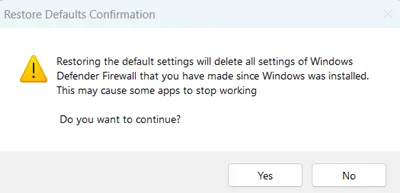
3. PowerShell을 사용하여 Windows 방화벽 규칙을 기본값으로 재설정
PowerShell은 다양한 작업을 관리하고 활동을 자동화할 수 있는 구성 관리 프레임워크 역할을 합니다. 또한 Windows 방화벽 규칙을 기본 설정으로 재설정하는 데 사용할 수도 있습니다.
- Windows를 누르고 > PowerShell 을 검색한 후 > 관리자 권한으로 실행을 클릭합니다 .
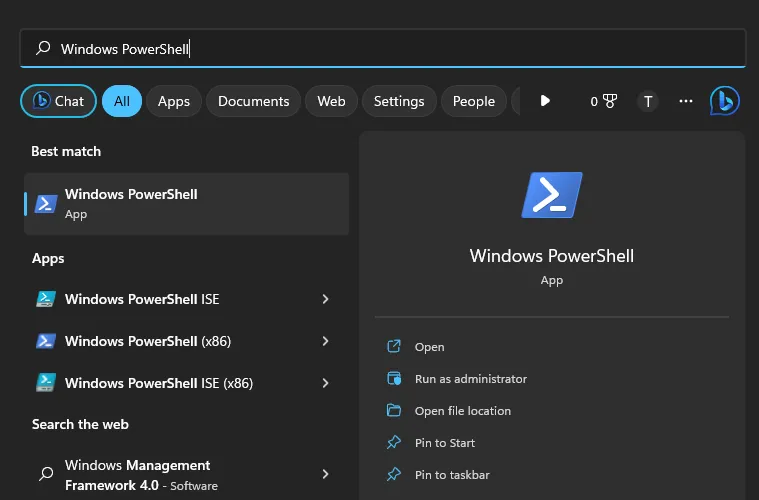
- 계속하려면 예를 클릭하세요 .
- 이제 다음 명령을 복사 하여 PowerShell에 붙여넣습니다 .
(New-Object -ComObject HNetCfg.FwPolicy2).RestoreLocalFirewallDefaults() 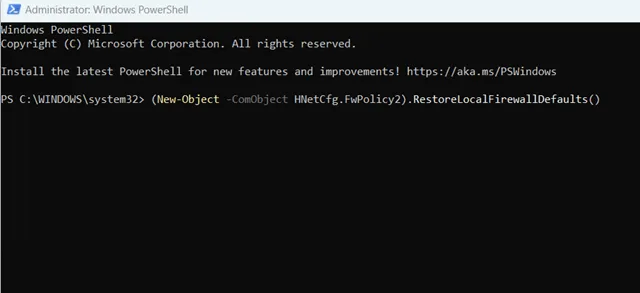 그런 다음 Enter 키를 눌러 명령을 실행하고 방화벽 설정을 재설정하세요.
그런 다음 Enter 키를 눌러 명령을 실행하고 방화벽 설정을 재설정하세요.
4. 명령 프롬프트를 사용하여 Windows 방화벽을 기본값으로 복원
명령 프롬프트(CMD)와 PowerShell은 비슷해 보일 수 있지만, 서로 다른 목적을 가지고 있습니다. 시스템 설정을 변경하는 경우 CMD가 종종 더 빠른 선택입니다.
- Windows를 누르고 > 명령 프롬프트를 검색 하고 > 관리자 권한으로 실행을 클릭합니다 .

- 예를 클릭하면 CMD가 열립니다.
- 그런 다음 CMD에 다음 명령을 입력하세요.
netsh advfirewall reset 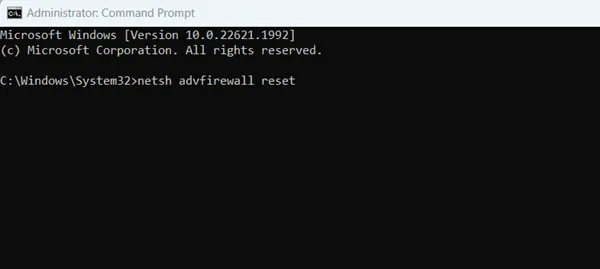 이제 Enter 키를 누르면 방화벽 설정이 빠르게 재설정됩니다.
이제 Enter 키를 누르면 방화벽 설정이 빠르게 재설정됩니다.
5. 고급 보안을 통해 방화벽 설정 재설정
고급 보안은 Windows 보안 생태계의 중요한 측면으로, 시스템을 보호하는 데 도움이 됩니다. 이 기능을 통해 방화벽 설정을 재설정할 수도 있습니다. 다음 단계를 따르세요.
- Windows를 누르고 > 실행 도구를 검색하여 엽니다 . (또는 Windows + R을 눌러 실행 도구를 시작할 수 있습니다).
- 실행 대화 상자에 wf.msc를 입력 하고 enter를 누릅니다. 그러면 고급 보안이 포함된 Windows Defender 방화벽이 열립니다 .
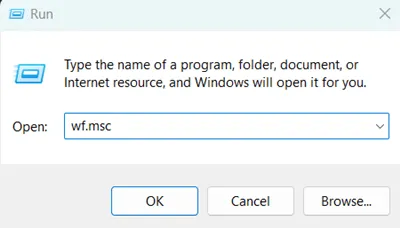
- 로컬 컴퓨터에서 고급 보안이 포함된 Windows Defender 방화벽을 마우스 오른쪽 버튼으로 클릭 하고 기본 정책 복원을 선택합니다 .
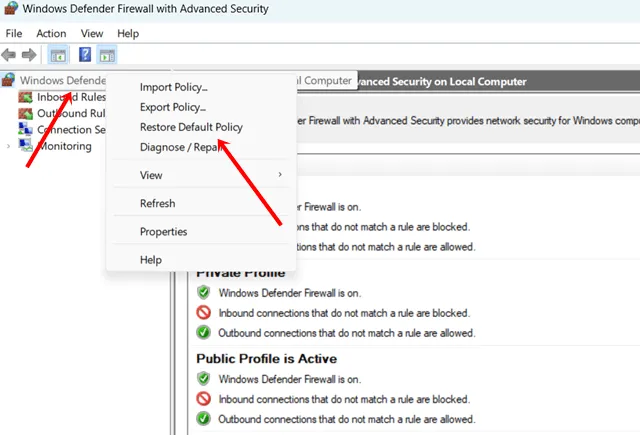
- 작업을 확인하려면 예(Y) 버튼을 클릭하세요.
마지막 생각
네트워킹과 방화벽에 대한 전문가가 아니라면 필요하지 않은 한 설정을 변경하지 않는 것이 좋습니다. 일반적으로 방화벽은 특정 인터넷 액세스를 제한해야 하는 경우가 아니면 최적으로 작동합니다. 실수로 변경한 경우에도 Windows 11에서 방화벽 설정을 손쉽게 재설정할 수 있습니다.
답글 남기기